Mudanças entre as edições de "Promoção por quantidade mínima"
(→Exemplificação de Tela) |
|||
| (2 revisões intermediárias por 2 usuários não estão sendo mostradas) | |||
| Linha 1: | Linha 1: | ||
| − | + | {{Tags|Totall Backoffice}} | |
| + | {{MenuLateral|[[Totall Commerce]]|[[Totall Backoffice]]|[[Promoções]]}} | ||
| + | Esse artigo apresenta a forma de ofertar descontos por quantidade. Ao vender um item que ultrapasse uma quantidade mínima determinada, seja aplicada uma porcentagem de desconto.<br/> | ||
| + | <br/> | ||
| − | + | DOCUMENTO ATUALIZADO: https://docs.datainfo.inf.br/totali-backoffice-cadastro-de-promocoes/ | |
| − | + | ==Promoção com Quantidade Mínima== | |
| + | O cadastro das promoções é feito em {{Tela|Totall Backoffice|Produtos|Preços|Promoções}}, informe a "Quantidade Mínima" do item para venda com promoção. Será considerado o valor da promoção se a quantidade for igual ou superior a mínima informada.<br/> | ||
| + | [[Arquivo:Promqtdmin.png|800px]]<br/> | ||
| + | <br/> | ||
| + | ==Venda com Produto em Promoção== | ||
| + | No Totall CheckOut na execução da venda os valores dos produtos em promoção serão atualizados somente na finalização do processo na tela de meio de pagamento F10 ou F12.<br/> | ||
| + | [[Arquivo:Promqtdmin2.png|700px]]<br/> | ||
| + | [[Arquivo:Promqtdmin3.png|700px]]<br/> | ||
| + | <br/> | ||
| − | == | + | ===Item de Promoção com Valor Informado=== |
| + | *Caso o usuário utilize preço informado e este seja inferior ao valor da promoção, o sistema irá atribuir o valor mais baixo.<br/> | ||
| + | *Se o usuário tentar efetuar venda com valor informado acima do valor da promoção ele irá assumir o valor da promoção.<br/> | ||
| + | *Ou seja, o sistema utilizará sempre o valor mais baixo.<br/> | ||
| + | <br/> | ||
| − | + | ===Item de Promoção com Plano de Pagamento=== | |
| + | *Pode-se determinar um plano de pagamento específico para a promoção:<br/> | ||
| + | **Nesse caso, ao vender esse item de promoção com plano de pagamento o Totall CheckOut, aplicará o valor somente quando o plano cadastrado for informado.<br/> | ||
| + | *Pode-se indicar 2 ou mais planos para o mesmo item com quantidade mínimas diferentes:<br/> | ||
| + | **Nessa caso, ao vender esse item o Totall CheckOut ao clicar no F10 ou F12, apresentará uma tela contendo os planos de pagamentos cadastrados para escolha e não permite a troca desse plano.<br/> | ||
| + | <br/> | ||
| − | + | ===Alterar Plano do Item de Promoção=== | |
| + | O parâmetro geral: '''Permite alterar o plano em promoção no fechamento''', que se habilitado, não apresenta a tela de planos de pagamentos cadastrados para o item em promoção e permite alterar o plano quantas vezes for necessário.<br/> | ||
| + | Ao indicar um plano que faz parte de um dos itens de promoção e que estão na venda o sistema fará o cálculo necessário.<br/> | ||
| + | Veja como configurar o parâmetro no artigo [[Parâmetros de Configuração]]<br/> | ||
| + | <br/> | ||
| − | + | ===Impressão dos Itens de Promoção no CF=== | |
| − | + | Na venda em Cupom Fiscal (ECF) os descontos são relacionados abaixo da descrição dos itens.<br/> | |
| − | + | [[Arquivo:Promqtdmin4.png|500px]]<br/> | |
| − | + | <br/> | |
| − | + | <br/> | |
| − | + | <small>{{Referencias}}</small> | |
| − | + | ||
| − | + | ||
| − | + | ||
| − | + | ||
| − | + | ||
| − | + | ||
| − | + | ||
| − | + | ||
| − | + | ||
| − | + | ||
| − | [[Arquivo:Promqtdmin4.png| | + | |
| − | + | ||
| − | + | ||
| − | + | ||
| − | + | ||
| − | + | ||
| − | + | ||
| − | + | ||
Edição atual tal como às 17h56min de 30 de novembro de 2023
Esse artigo apresenta a forma de ofertar descontos por quantidade. Ao vender um item que ultrapasse uma quantidade mínima determinada, seja aplicada uma porcentagem de desconto.
DOCUMENTO ATUALIZADO: https://docs.datainfo.inf.br/totali-backoffice-cadastro-de-promocoes/
Índice
Promoção com Quantidade Mínima
O cadastro das promoções é feito em Totall Backoffice >>> Produtos >>> Preços >>> Promoções, informe a "Quantidade Mínima" do item para venda com promoção. Será considerado o valor da promoção se a quantidade for igual ou superior a mínima informada.
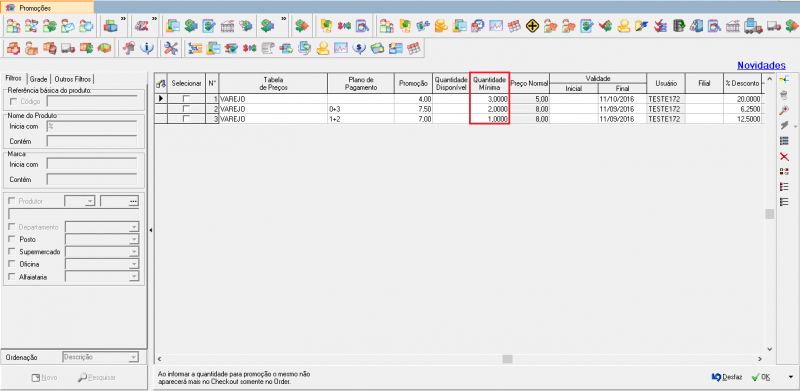
Venda com Produto em Promoção
No Totall CheckOut na execução da venda os valores dos produtos em promoção serão atualizados somente na finalização do processo na tela de meio de pagamento F10 ou F12.
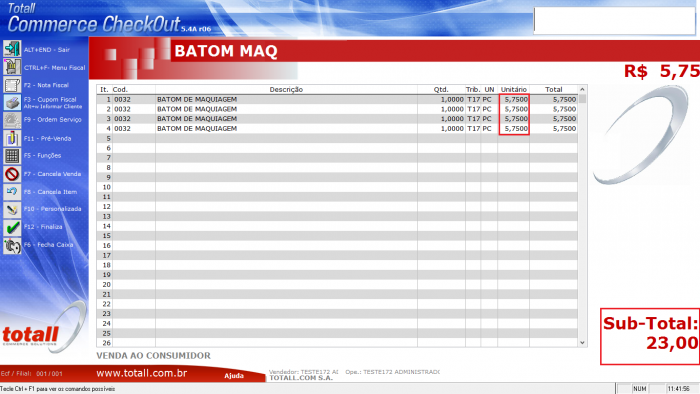
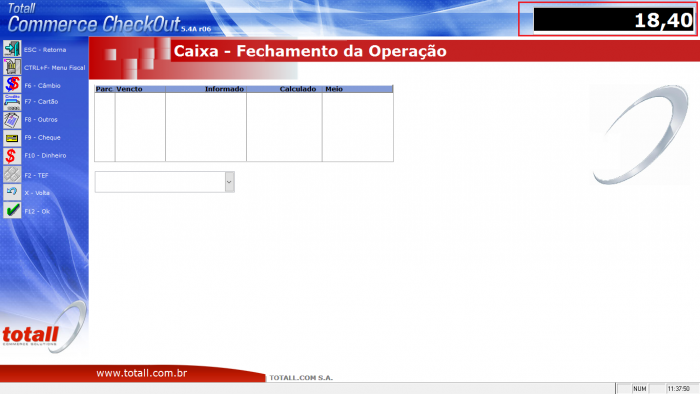
Item de Promoção com Valor Informado
- Caso o usuário utilize preço informado e este seja inferior ao valor da promoção, o sistema irá atribuir o valor mais baixo.
- Se o usuário tentar efetuar venda com valor informado acima do valor da promoção ele irá assumir o valor da promoção.
- Ou seja, o sistema utilizará sempre o valor mais baixo.
Item de Promoção com Plano de Pagamento
- Pode-se determinar um plano de pagamento específico para a promoção:
- Nesse caso, ao vender esse item de promoção com plano de pagamento o Totall CheckOut, aplicará o valor somente quando o plano cadastrado for informado.
- Nesse caso, ao vender esse item de promoção com plano de pagamento o Totall CheckOut, aplicará o valor somente quando o plano cadastrado for informado.
- Pode-se indicar 2 ou mais planos para o mesmo item com quantidade mínimas diferentes:
- Nessa caso, ao vender esse item o Totall CheckOut ao clicar no F10 ou F12, apresentará uma tela contendo os planos de pagamentos cadastrados para escolha e não permite a troca desse plano.
- Nessa caso, ao vender esse item o Totall CheckOut ao clicar no F10 ou F12, apresentará uma tela contendo os planos de pagamentos cadastrados para escolha e não permite a troca desse plano.
Alterar Plano do Item de Promoção
O parâmetro geral: Permite alterar o plano em promoção no fechamento, que se habilitado, não apresenta a tela de planos de pagamentos cadastrados para o item em promoção e permite alterar o plano quantas vezes for necessário.
Ao indicar um plano que faz parte de um dos itens de promoção e que estão na venda o sistema fará o cálculo necessário.
Veja como configurar o parâmetro no artigo Parâmetros de Configuração
Impressão dos Itens de Promoção no CF
Na venda em Cupom Fiscal (ECF) os descontos são relacionados abaixo da descrição dos itens.
